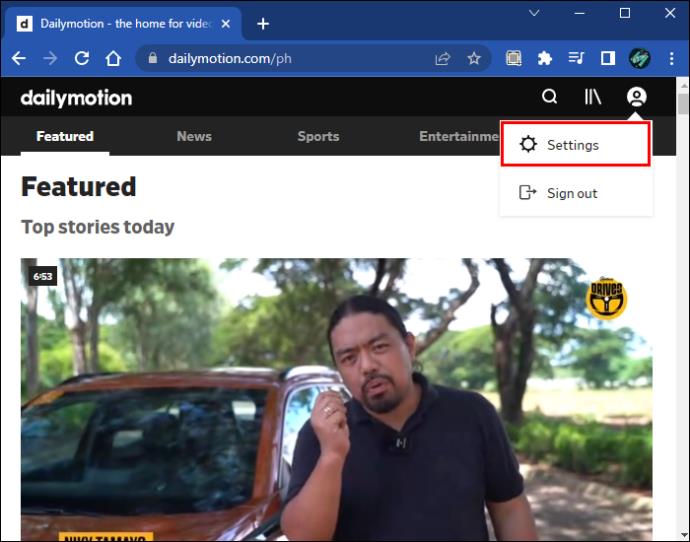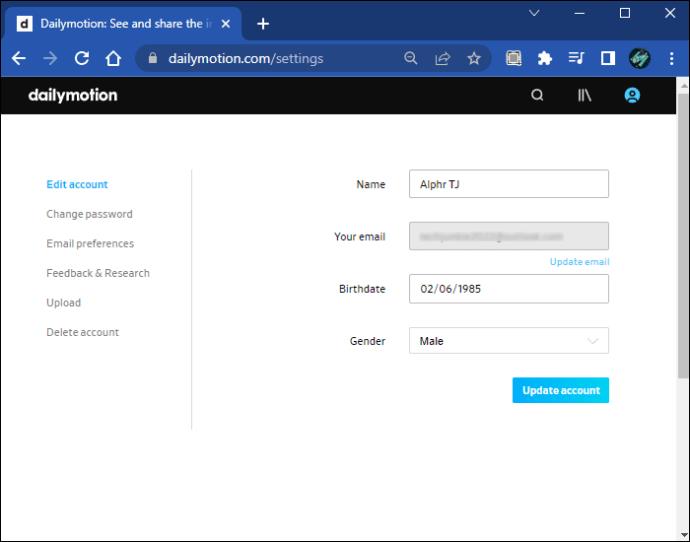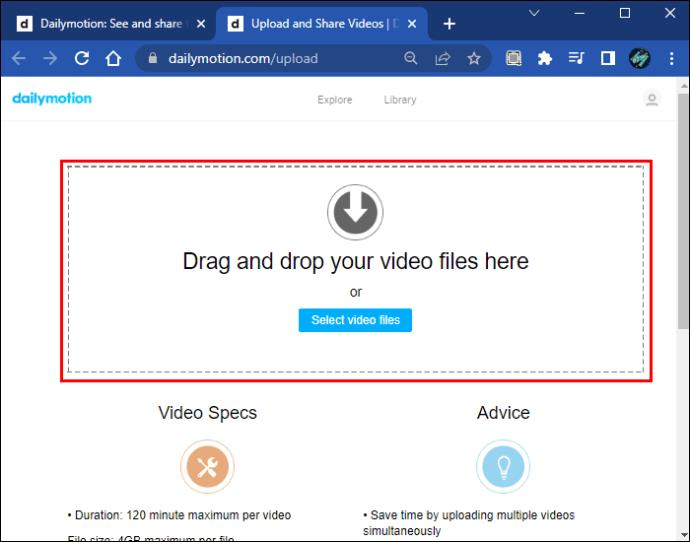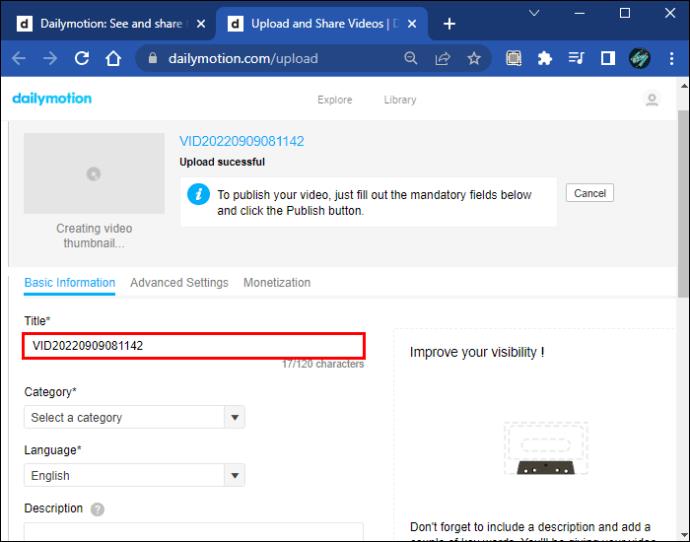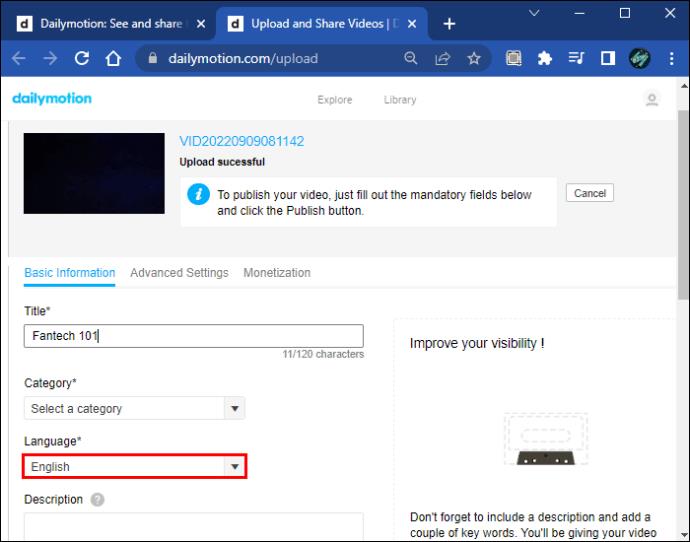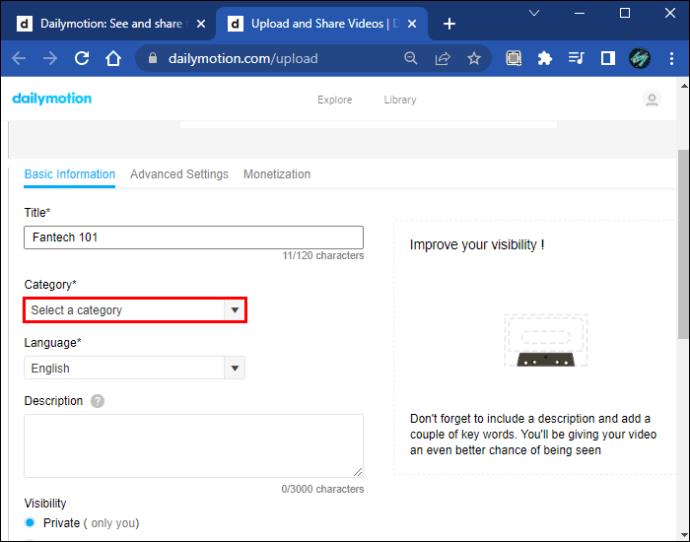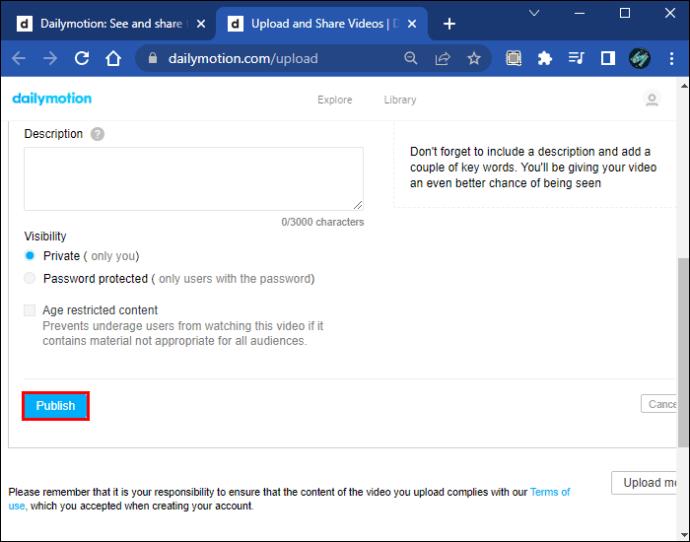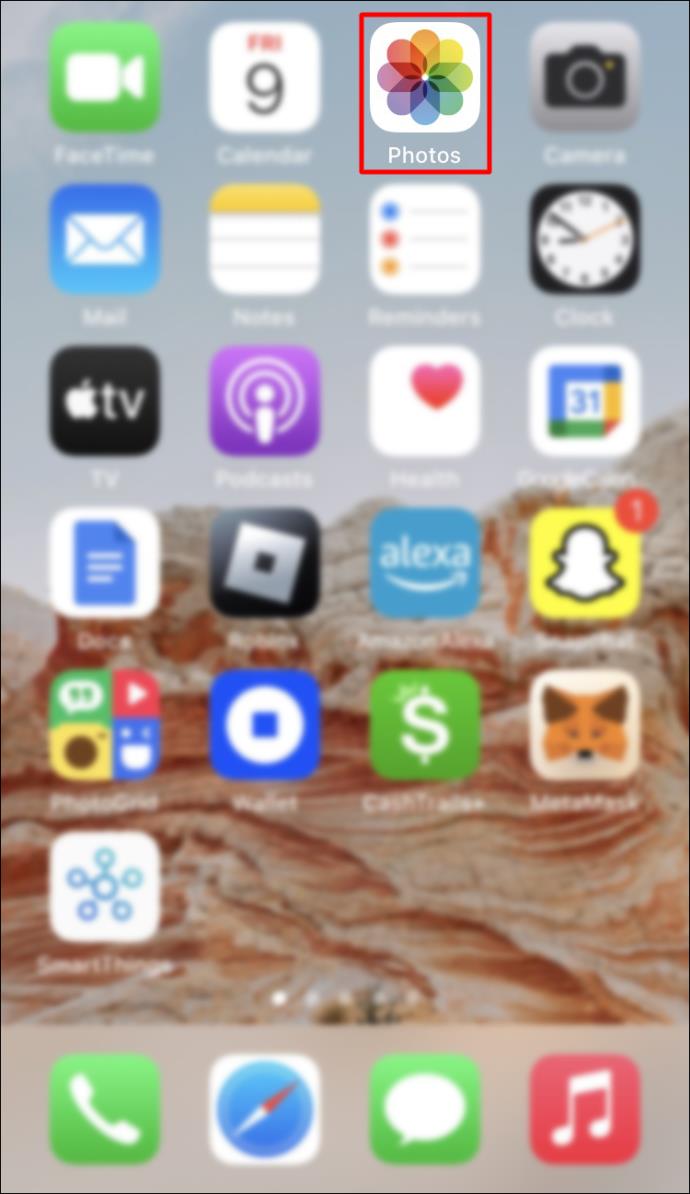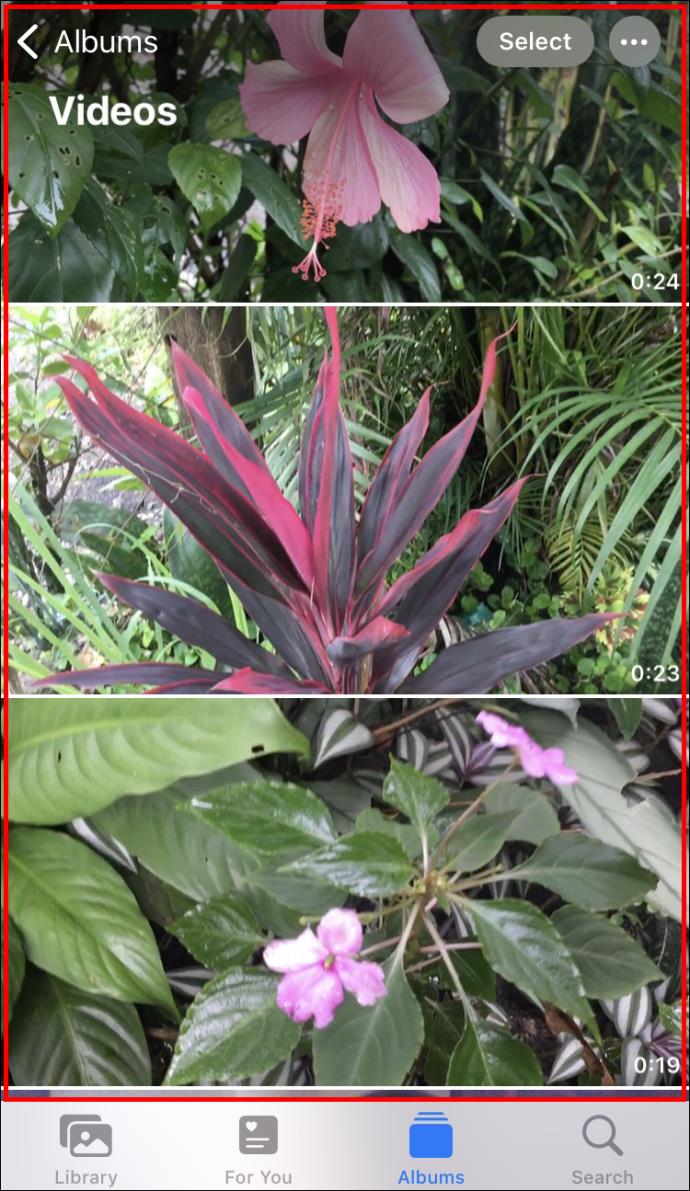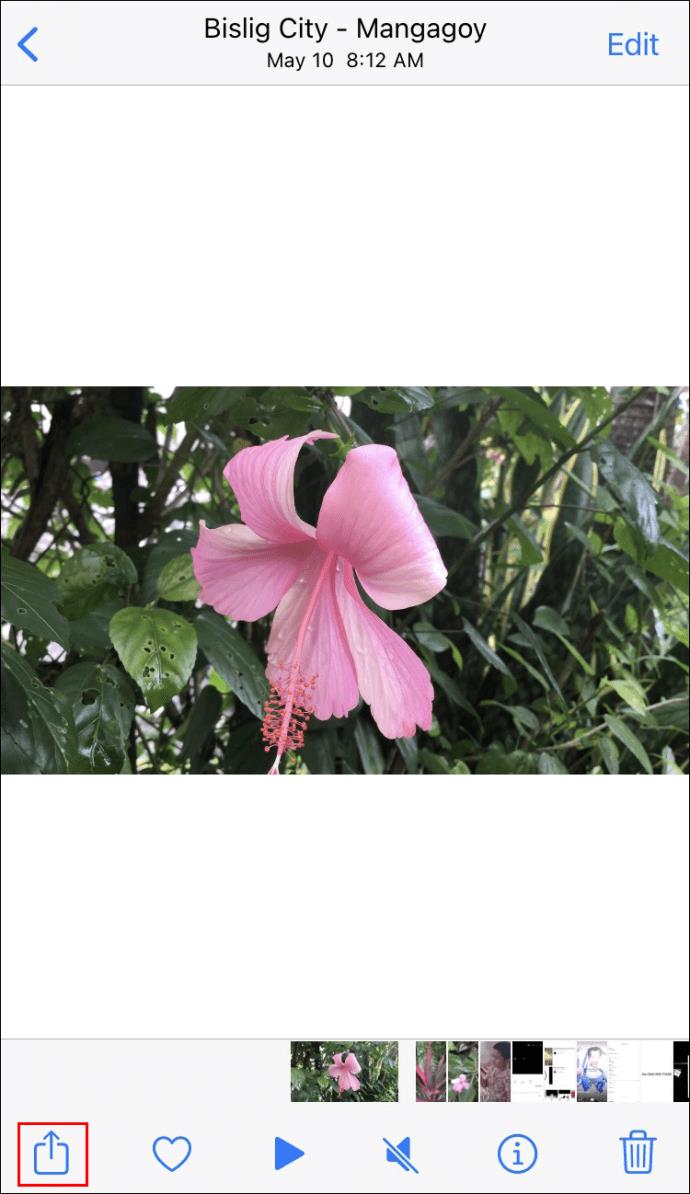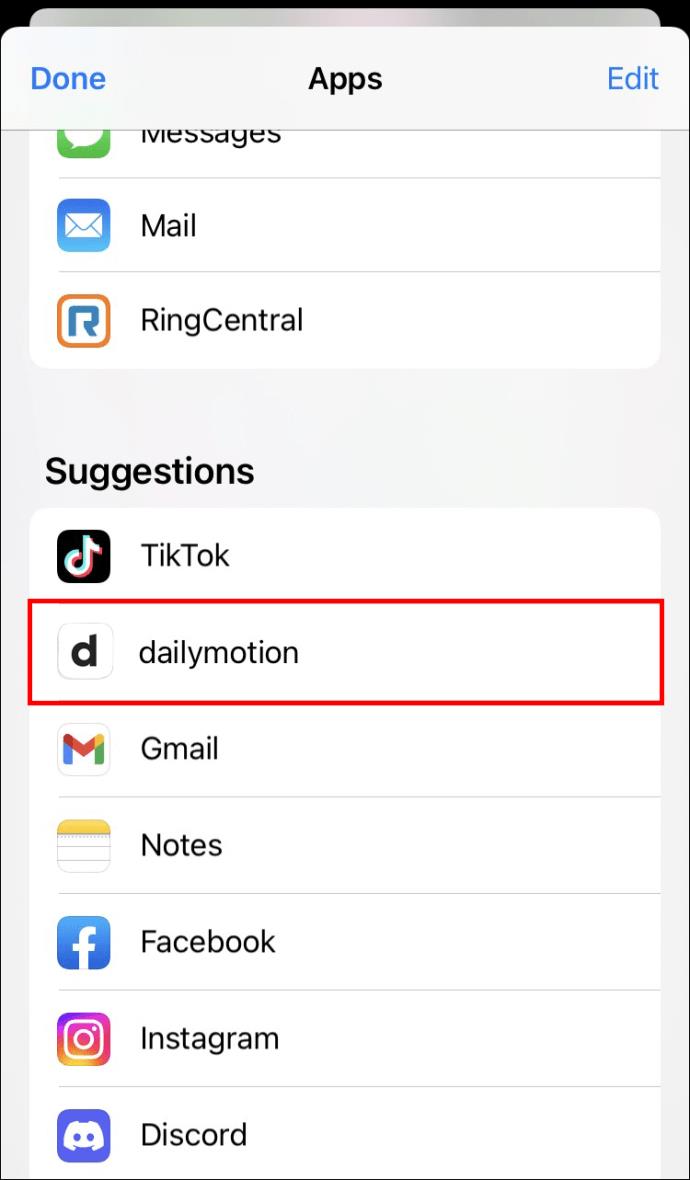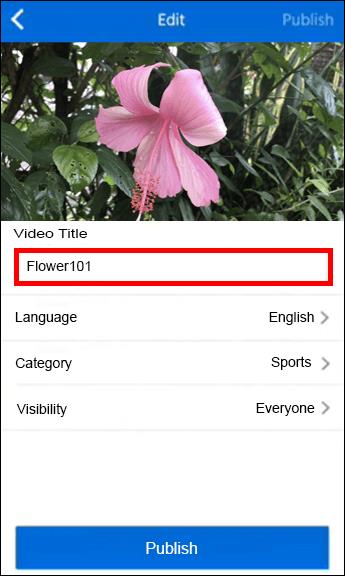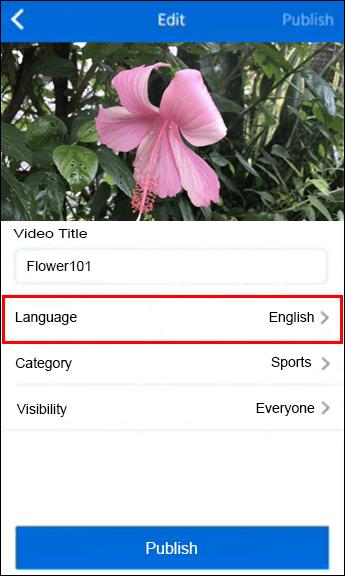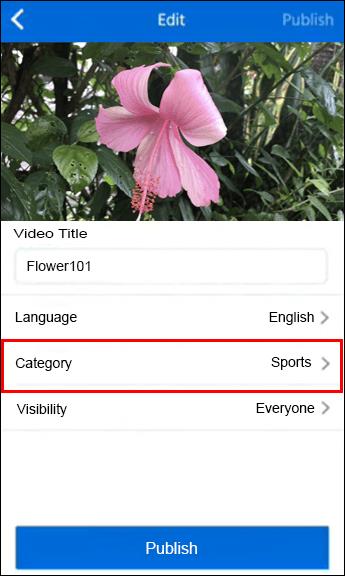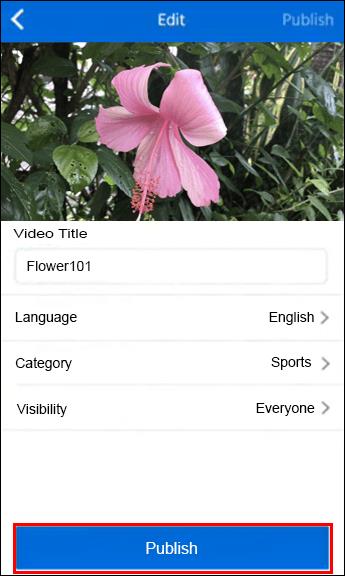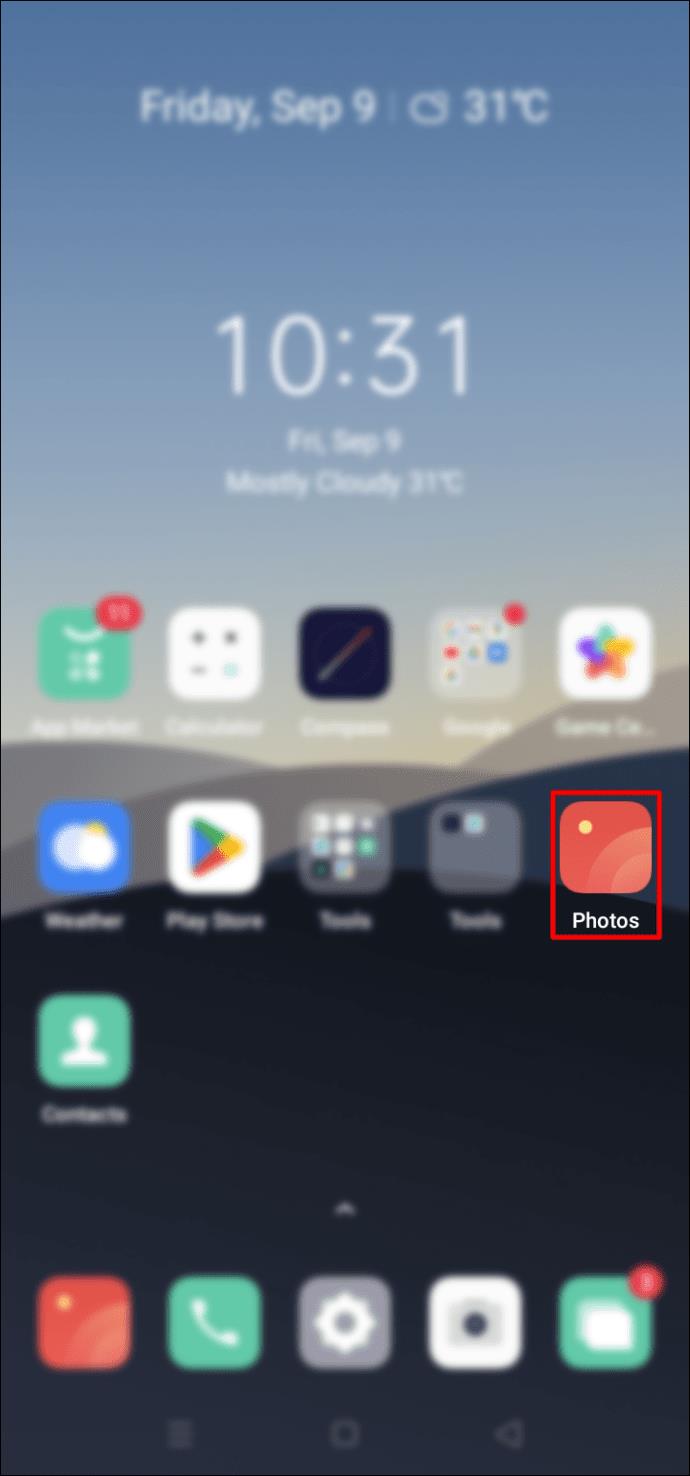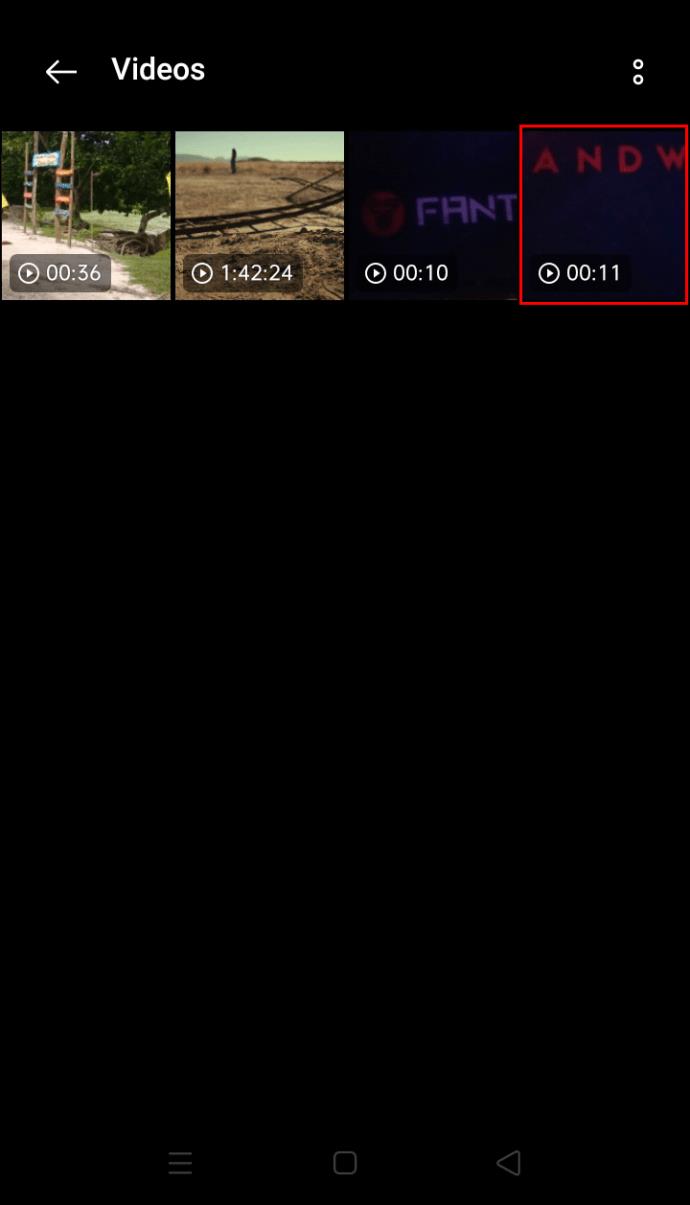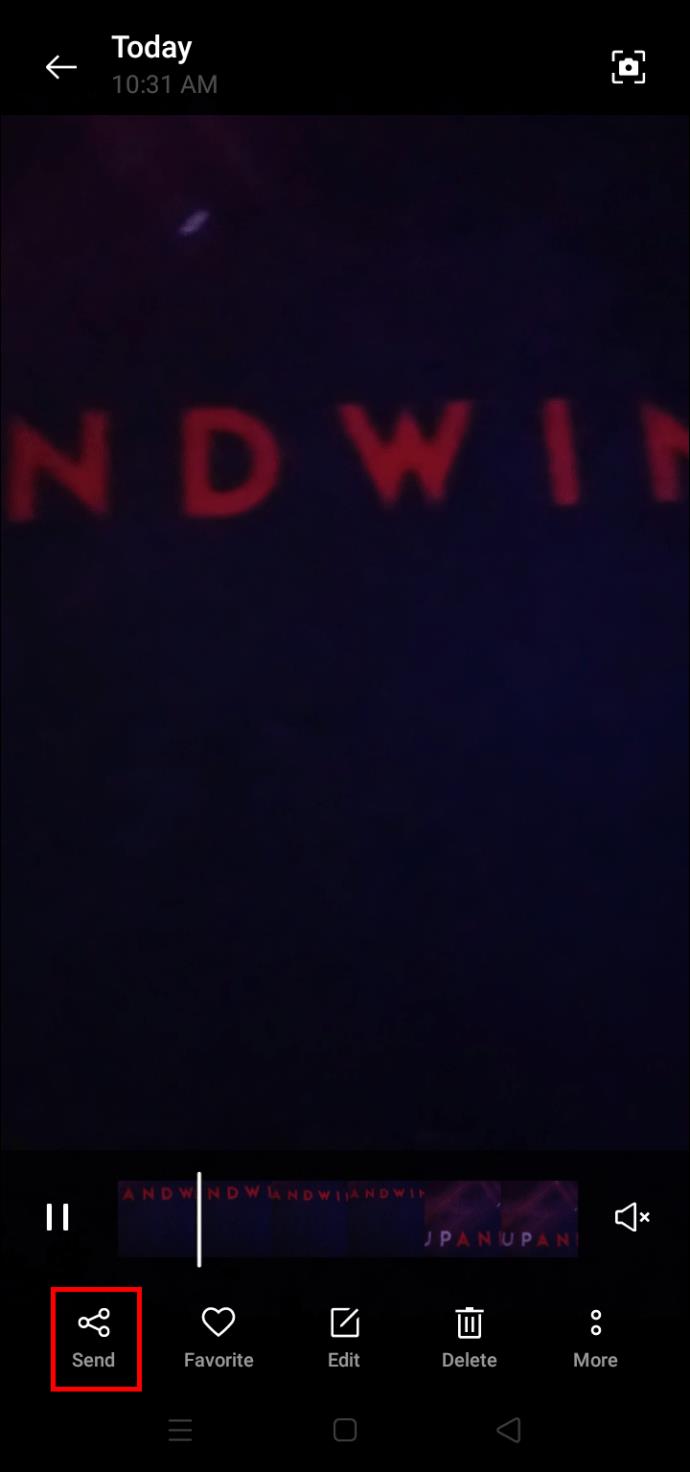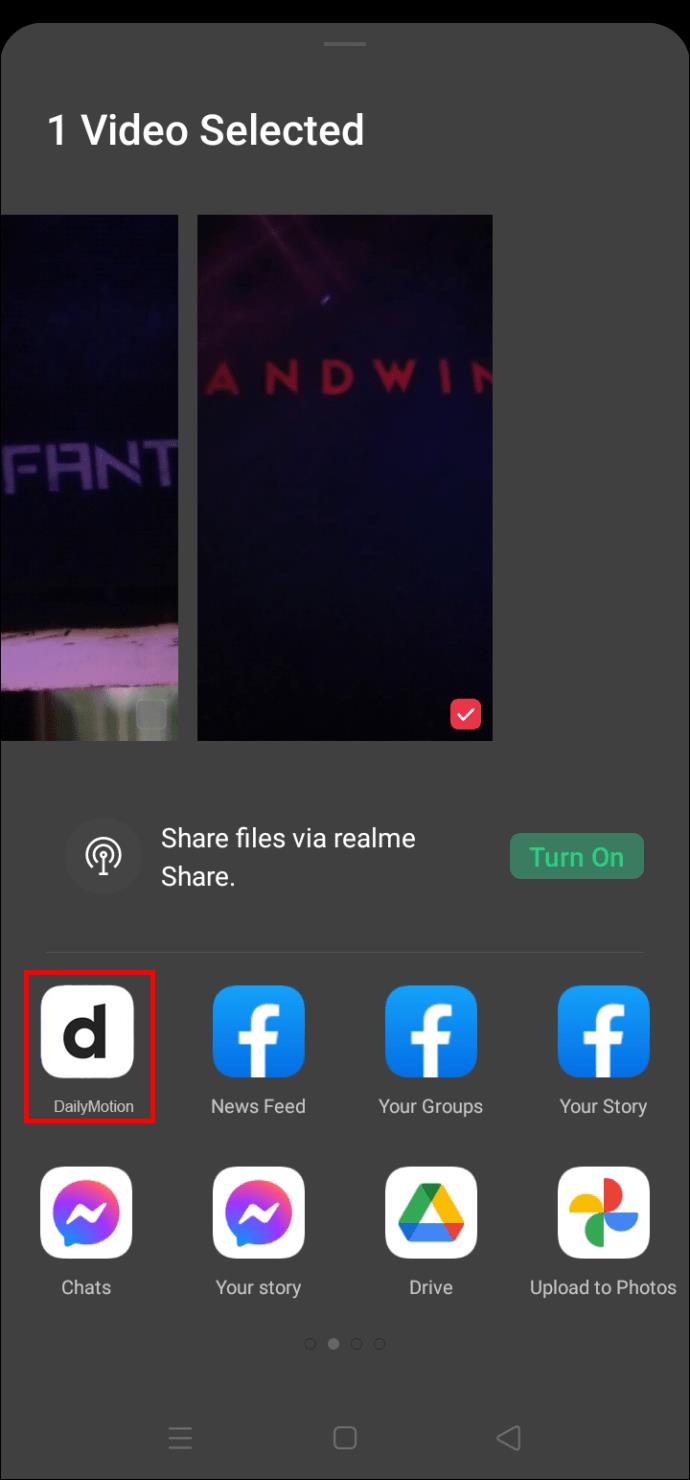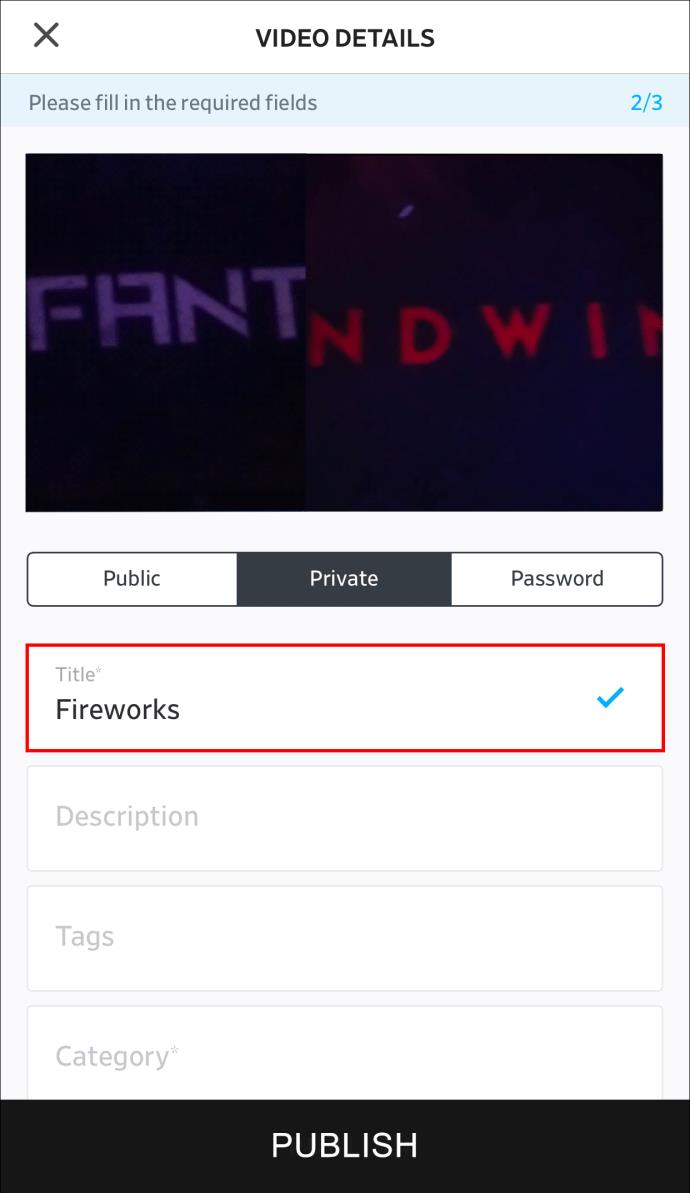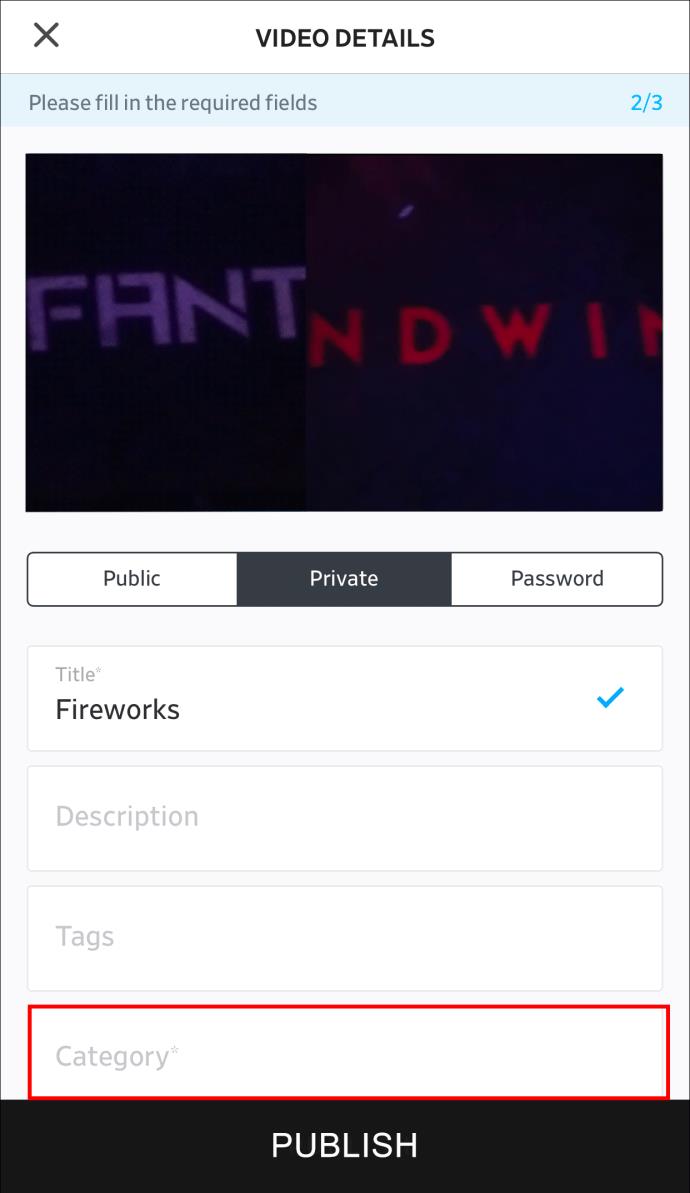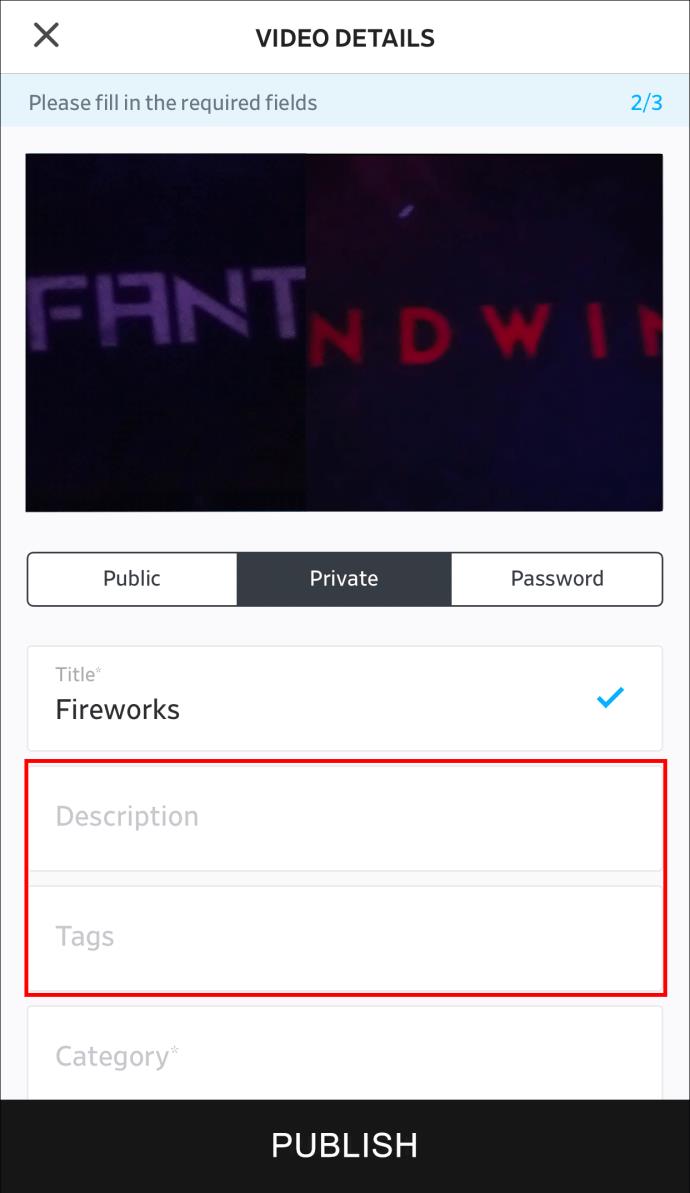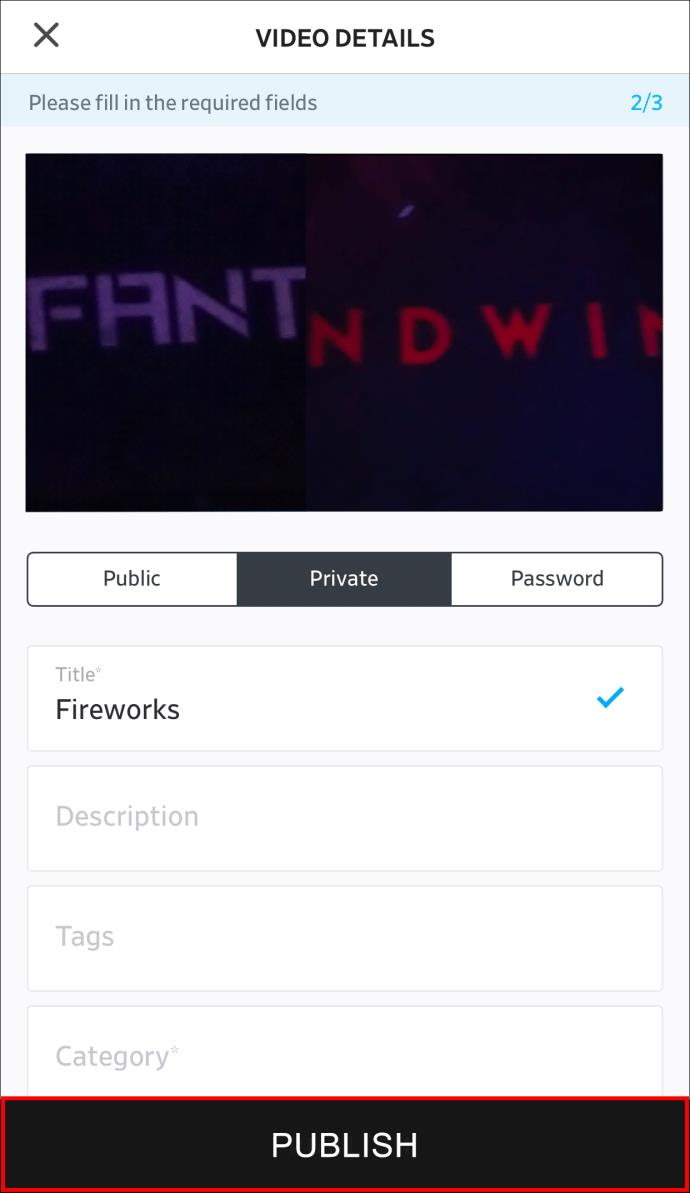Pautan Peranti
Dailymotion ialah aplikasi popular untuk menstrim kandungan video, tetapi adakah anda tahu bahawa anda juga boleh memuat naik video anda sendiri pada platform ini? Sebagai rakan kongsi lanjutan, anda juga boleh memperoleh hasil daripada video yang anda terbitkan pada apl ini. Lebih-lebih lagi, anda hanya akan mengambil masa beberapa minit untuk menyelesaikan keseluruhan proses.

Dalam artikel ini, kami akan menunjukkan kepada anda cara memuat naik video di Dailymotion menggunakan platform web dan apl mudah alih. Selain itu, kami akan menjawab beberapa soalan lazim yang berkaitan dengan topik ini.
Cara Muat Naik Video ke Dailymotion Dari PC
Kedua selepas YouTube, Dailymotion ialah salah satu apl penstriman video yang paling popular. Anda bukan sahaja boleh menstrim video selama berjam-jam dan mencari kandungan menarik yang anda minati, tetapi anda juga boleh menambahkan video anda sendiri ke pustaka Dailymotion.
Walaupun anda boleh menonton video tanpa akaun Dailymotion, anda perlu mempunyai akaun untuk memuat naik video sebagai pengguna. Jadi, pastikan anda membuat profil atau log masuk ke akaun anda jika anda belum melakukannya.
Untuk memuat naik video ke Dailymotion daripada PC anda, ikuti langkah di bawah:
- Buka Dailymotion pada penyemak imbas pilihan anda.

- Pergi ke "Tetapan" di penjuru kanan sebelah atas skrin anda.
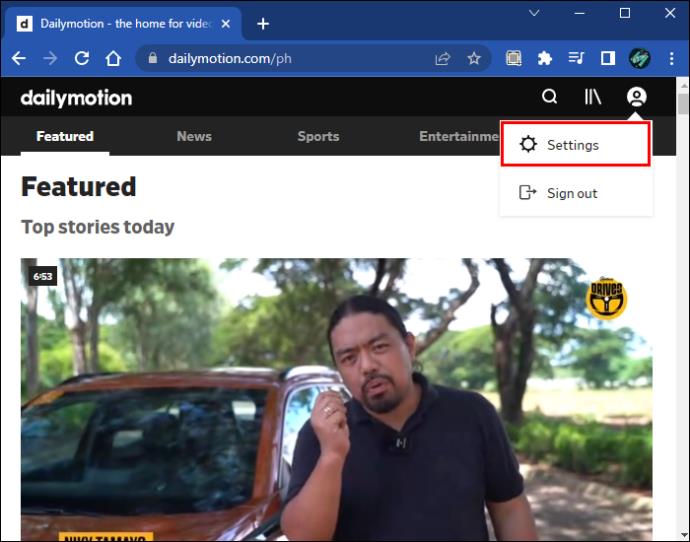
- Navigasi ke pilihan "Muat naik" di bar sisi kiri.
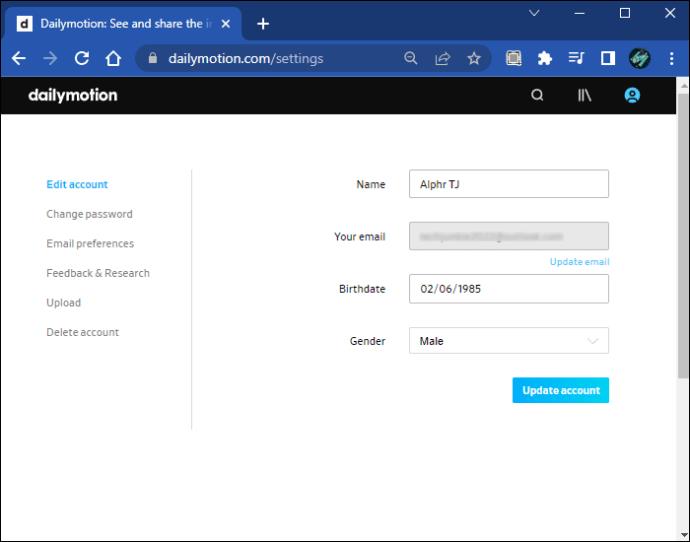
- Klik pada butang "Muat naik" sekali lagi dan buka fail dari komputer anda.
Nota : Cara yang lebih pantas untuk melakukan ini ialah dengan menyeret fail dari desktop anda dan melepaskannya ke dalam tetingkap Dailymotion.
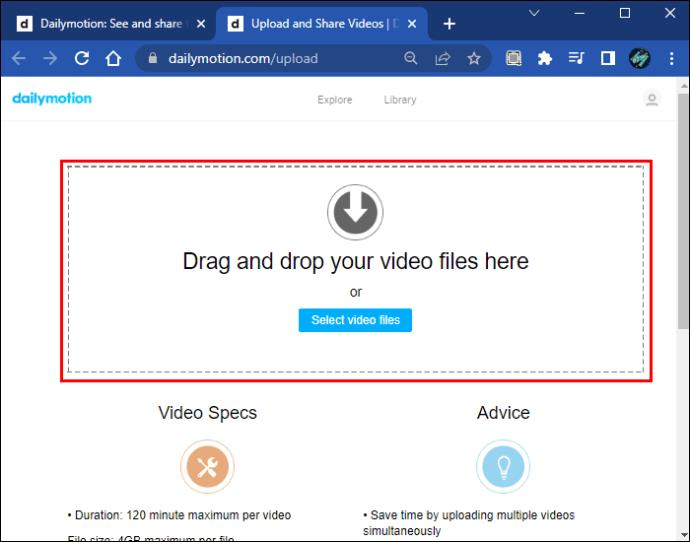
- Tulis tajuk video dalam tab di bawah.
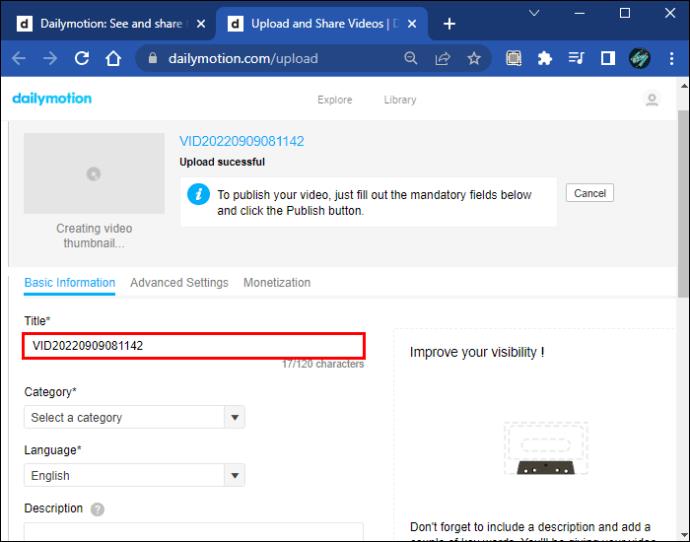
- Pilih bahasa video.
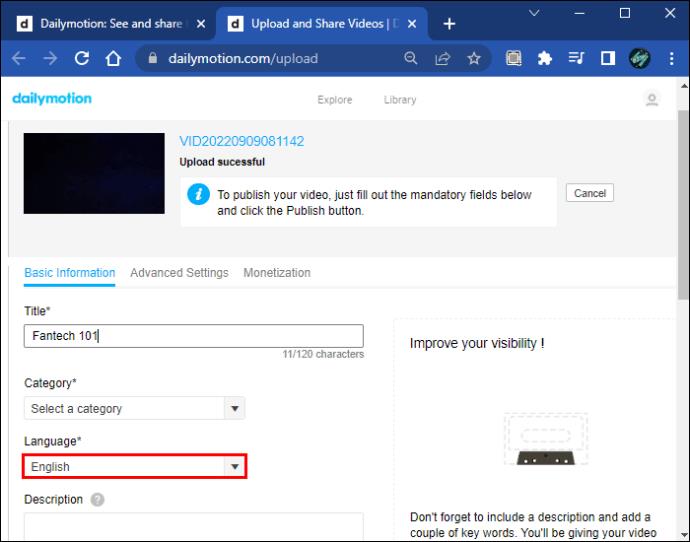
- Pilih kategori mana video akan diterbitkan.
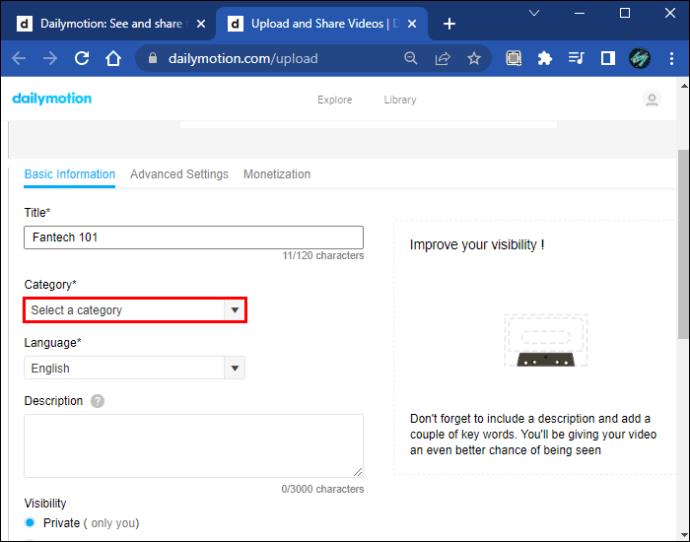
- Klik pada butang "Terbitkan" di sudut kiri bawah tetingkap.
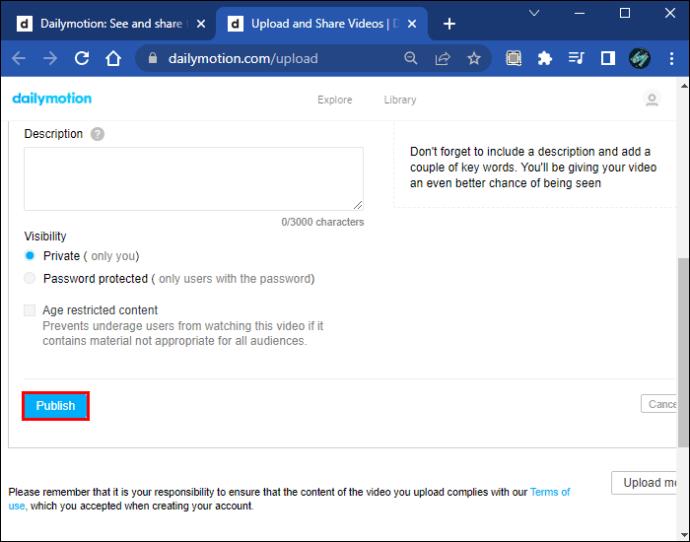
Anda akan melihat mesej "Tahniah, video anda telah diterbitkan" sebaik sahaja proses muat naik selesai. Apabila video dimuat naik, anda akan dapat menemuinya dalam bahagian "Muat Naik Anda" dalam pustaka anda.
Terdapat cara lain anda boleh mengubah suai video anda sebelum menerbitkannya. Sebagai contoh, anda boleh menambah teg pada setiap video untuk memastikan lebih ramai orang dapat menemuinya. Perlu diingat bahawa anda tidak boleh menambahkan lebih daripada 10 teg pada satu video. Anda juga boleh menambah penerangan video sebelum anda menyiarkannya. Tindakan ini akan meningkatkan keterlihatan anda dan menarik lebih ramai penonton. Anda juga boleh menambah sekatan umur jika tidak sesuai untuk kanak-kanak di bawah umur.
Sebelum anda memuat naik video, pastikan ia berada dalam salah satu format ini: MP4, WMV, MPEG, AVI, DV, 3GP dan FLV. Jika video tidak dapat dimuat naik, ia mungkin tidak memenuhi garis panduan komuniti dan keperluan video Dailymotion. Sebagai contoh, fail video tidak boleh lebih besar daripada 2GB. Jika anda tidak dapat mengetahui sebab anda tidak boleh memuat naik video, adalah idea yang baik untuk menghubungi pasukan sokongan Dailymotion.
Cara Muat Naik Video ke Dailymotion Dari Apl iPhone
Dailymotion juga menawarkan apl mudah alih yang membolehkan anda menstrim video, menambahkannya pada senarai "Kegemaran" atau "Tonton Kemudian", memuat turun video, mengikuti akaun kegemaran anda dan juga membuat senarai main yang diperibadikan. Walau bagaimanapun, sebagai pengguna percuma, anda tidak mempunyai pilihan untuk memuat naik video daripada apl mudah alih.
Satu-satunya cara untuk anda memuat naik kandungan daripada apl mudah alih ialah jika anda menjadi rakan kongsi yang disahkan. Ini hanya boleh dilakukan jika anda adalah rakan kongsi lanjutan. Jika anda telah menjadi rakan kongsi lanjutan, ini adalah cara anda boleh memuat naik video ke Dailymotion daripada iPhone anda:
- Buka Galeri anda pada skrin utama anda.
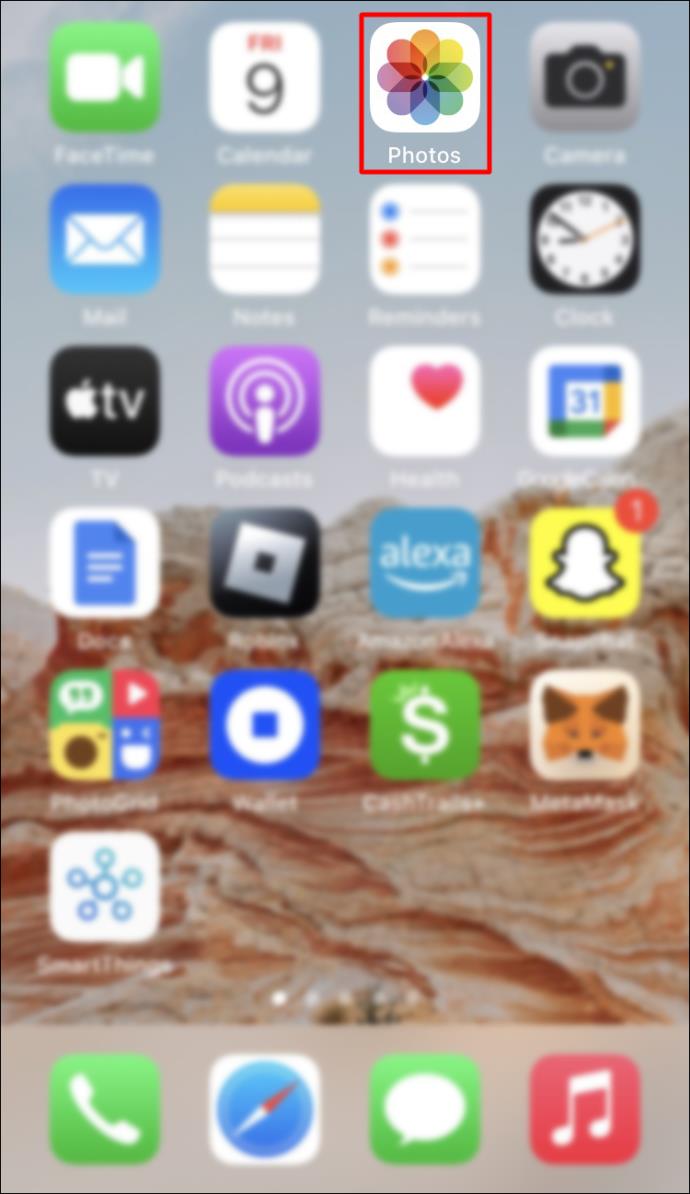
- Cari video yang ingin anda muat naik.
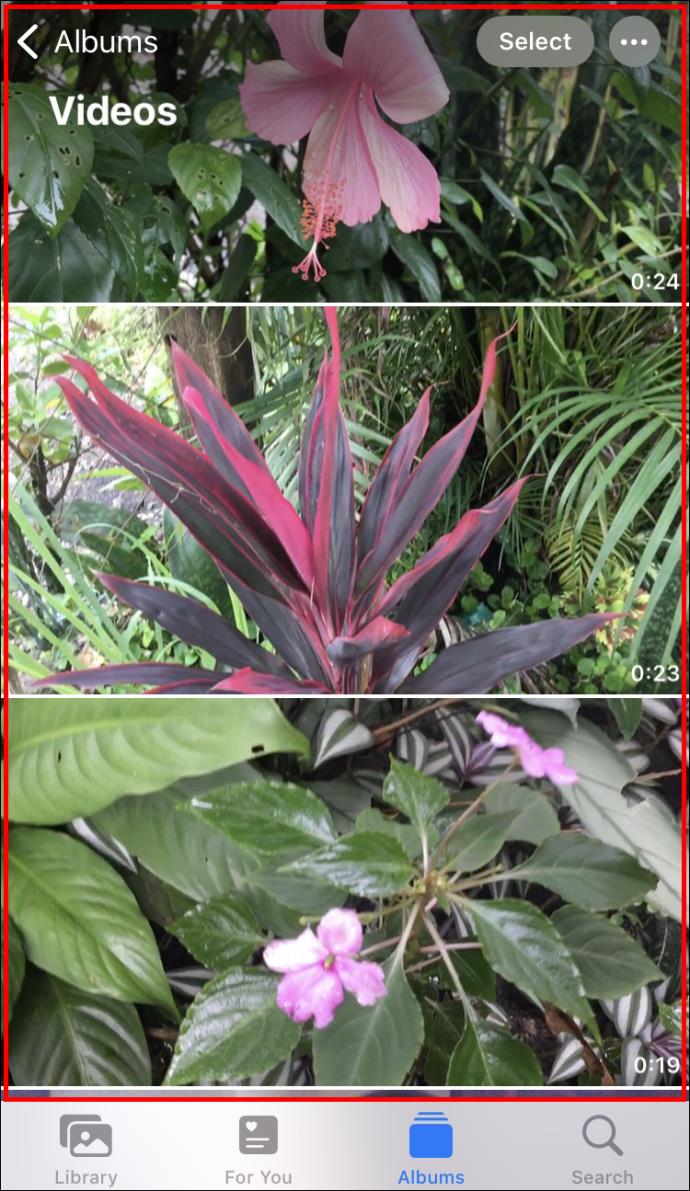
- Ketik pada ikon "Kongsi" di sudut kiri bawah skrin.
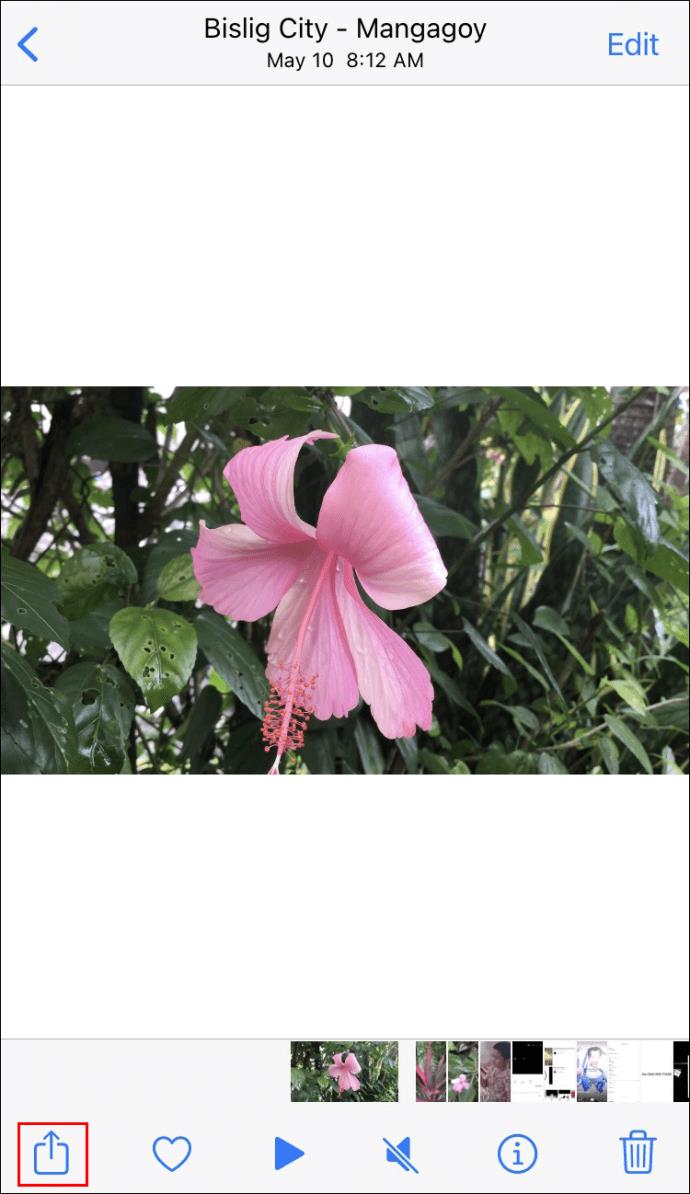
- Cari ikon "Dailymotion" dan ketik padanya.
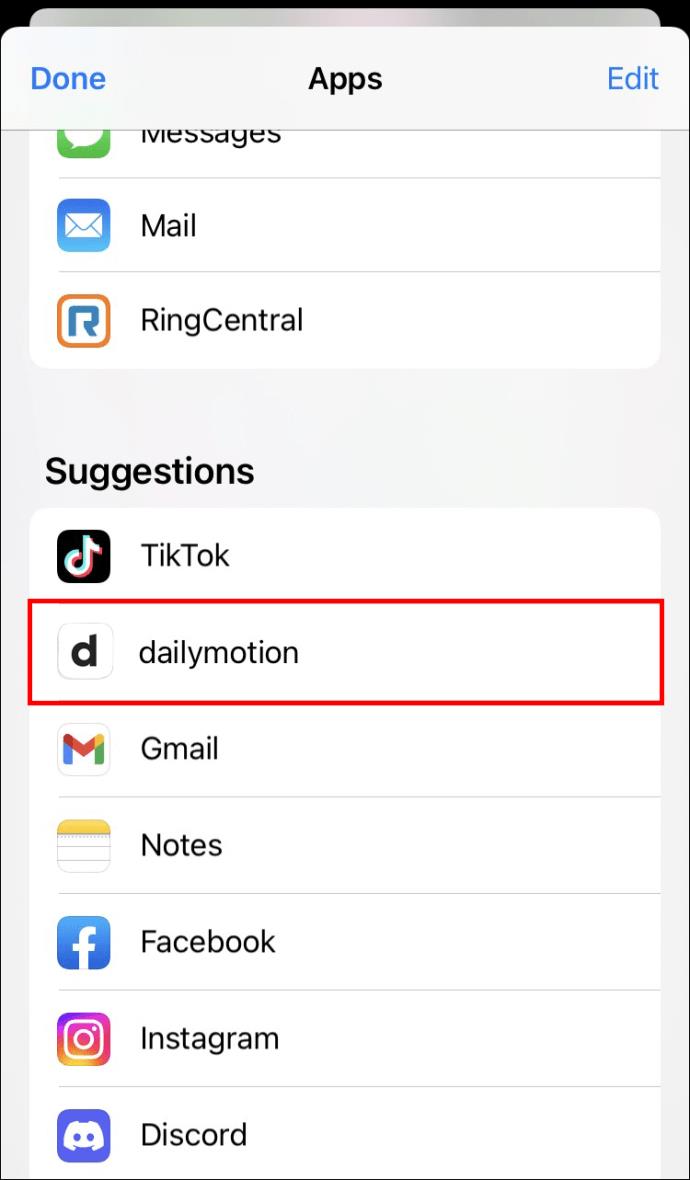
- Taipkan tajuk video.
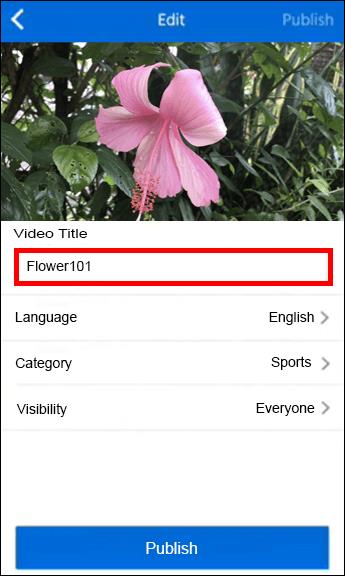
- Pilih bahasa video.
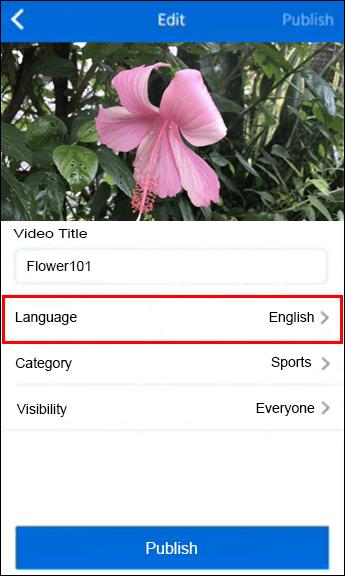
- Pilih kategori mana video akan diterbitkan.
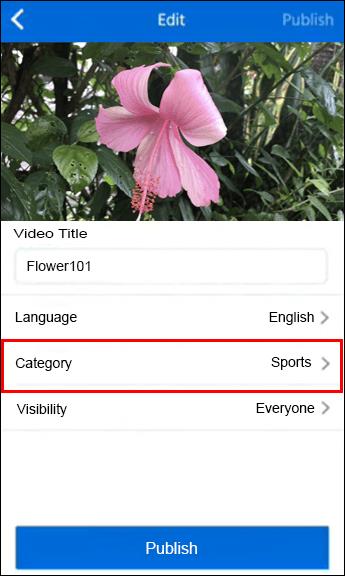
- Tambahkan penerangan dan teg jika anda mahu.
- Ketik pada butang "Terbitkan" di bahagian bawah skrin.
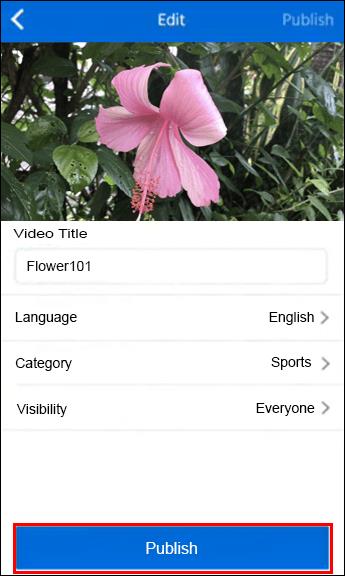
Itu sahaja yang ada. Tunggu beberapa saat untuk apl memproses video anda, dan ia akan dimuat naik secara automatik ke pustaka Dailymotion anda.
Cara Muat Naik Video ke Dailymotion Dari Apl Android
Anda juga boleh memuat naik video ke Dailymotion daripada peranti Android anda, walaupun anda juga mestilah ahli lanjutan. Untuk memuat naik video pada apl ini, ikuti langkah di bawah:
- Buka Galeri anda pada peranti Android anda.
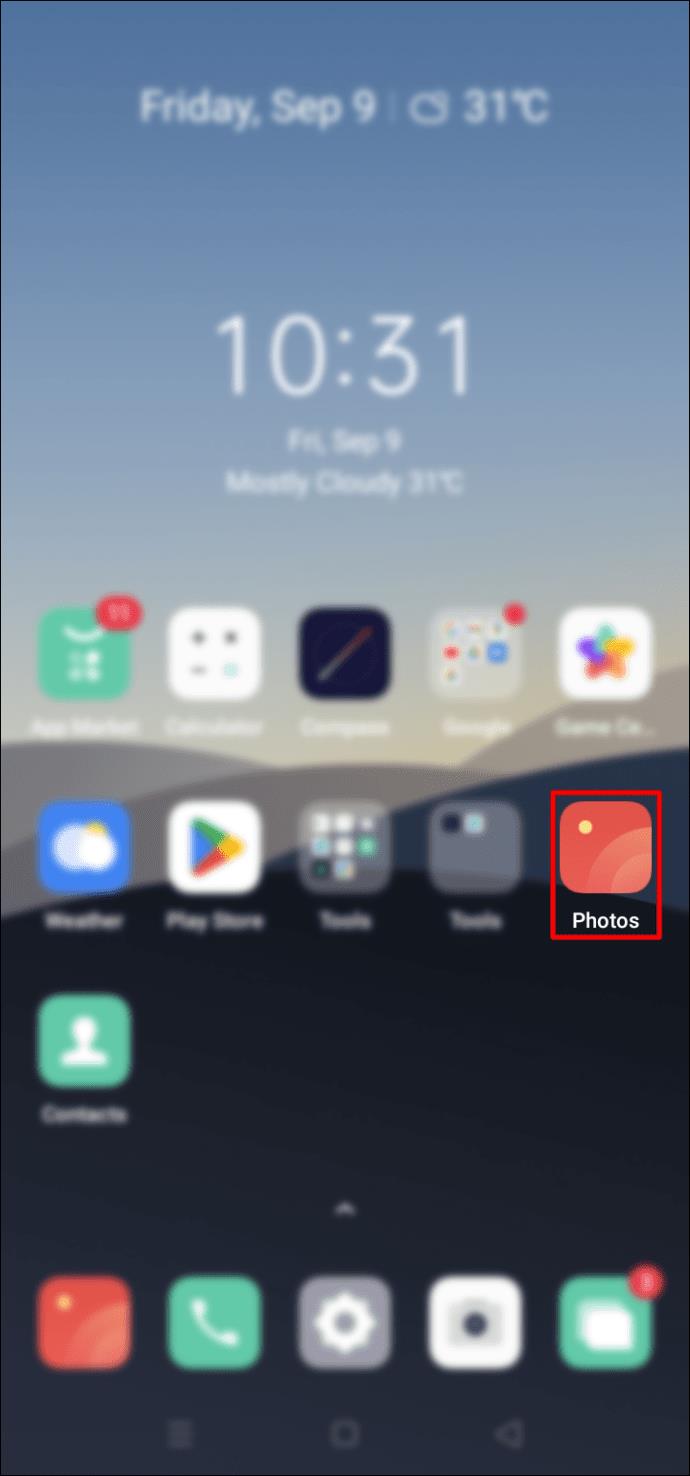
- Cari video yang ingin anda muat naik dan tekan lama fail itu.
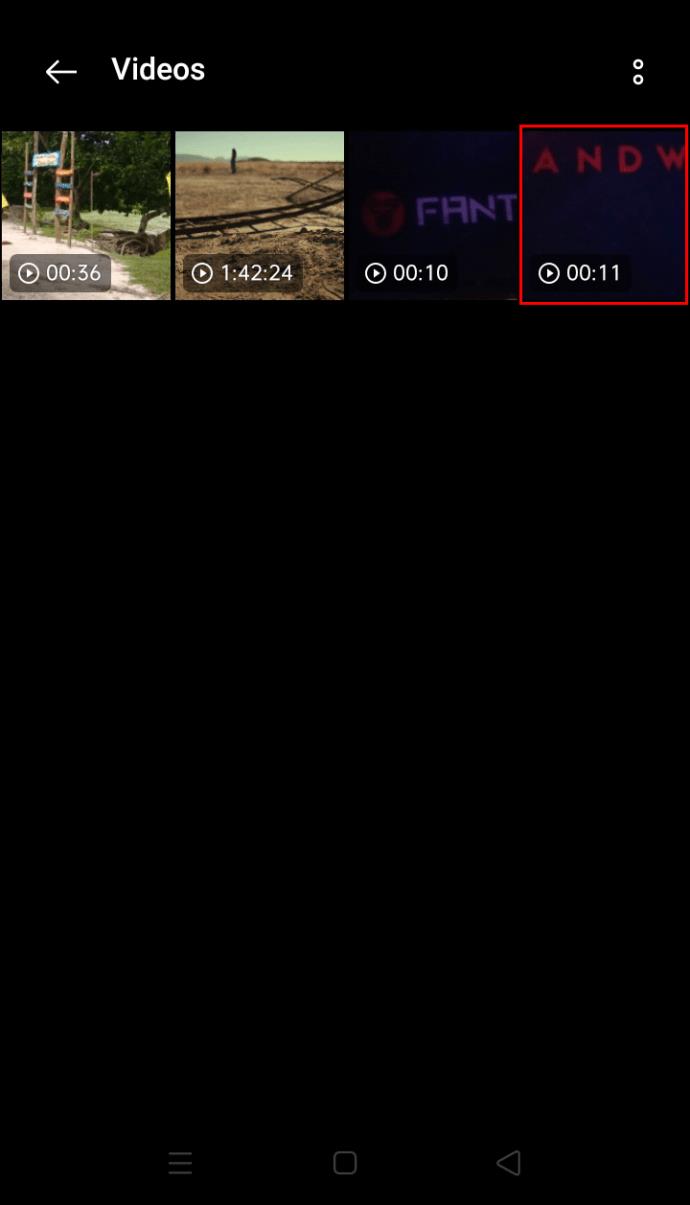
- Pilih ciri "Kongsi".
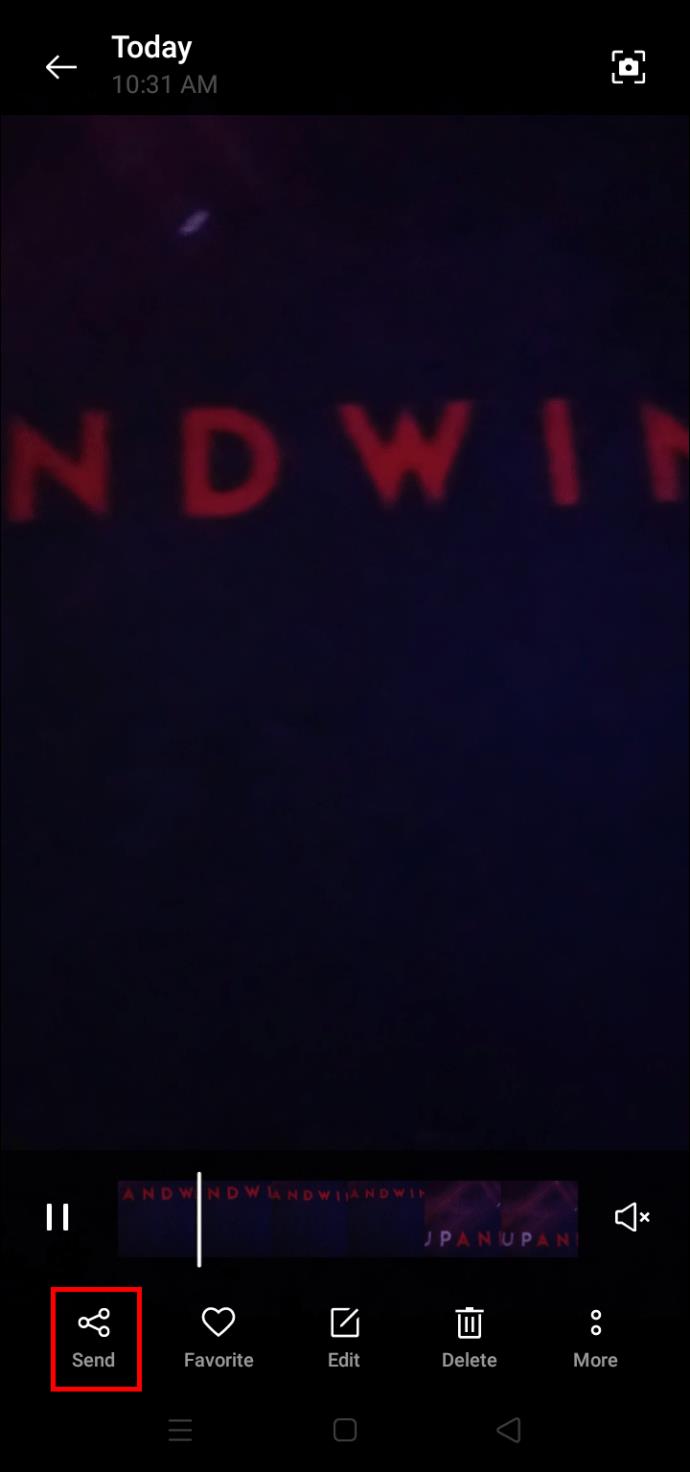
- Pilih ikon "Dailymotion" daripada senarai.
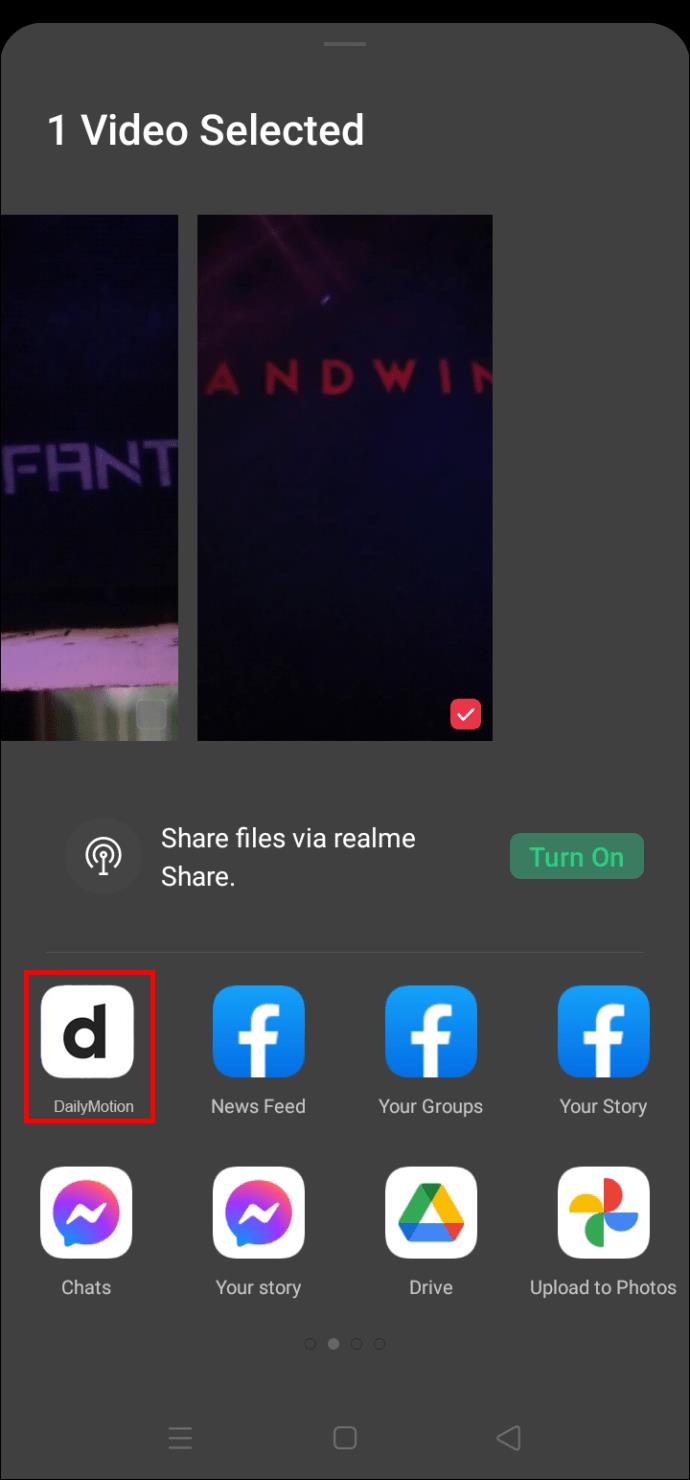
- Masukkan tajuk video.
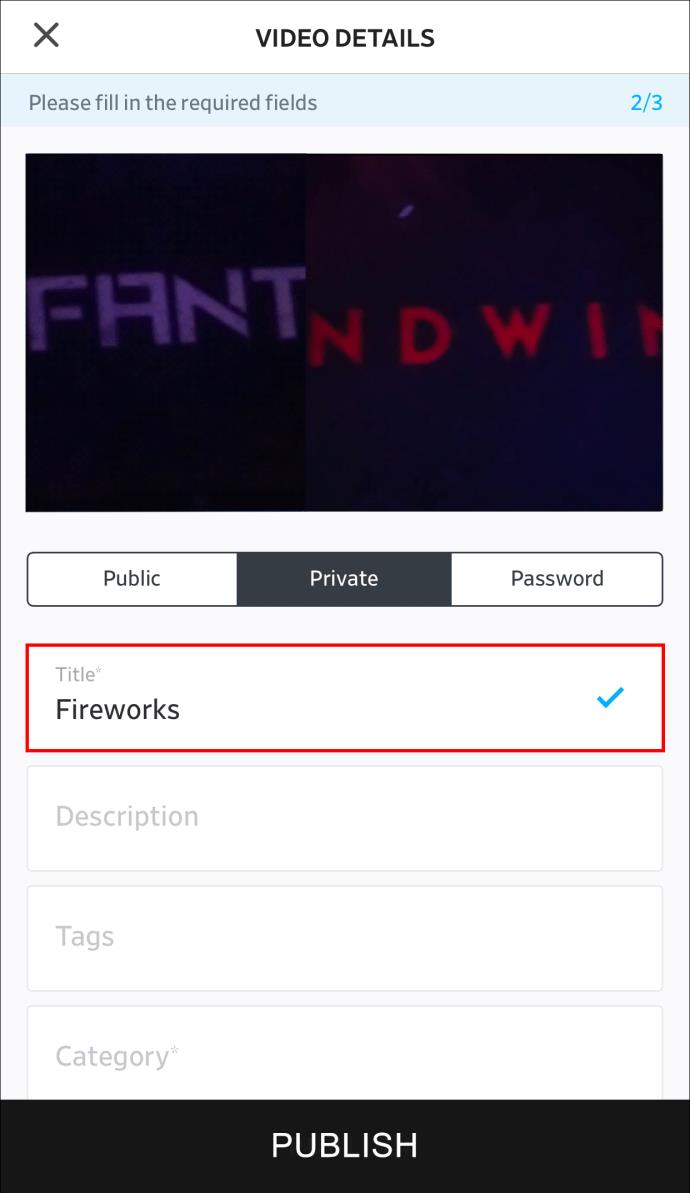
- Pilih bahasa dan kategori video.
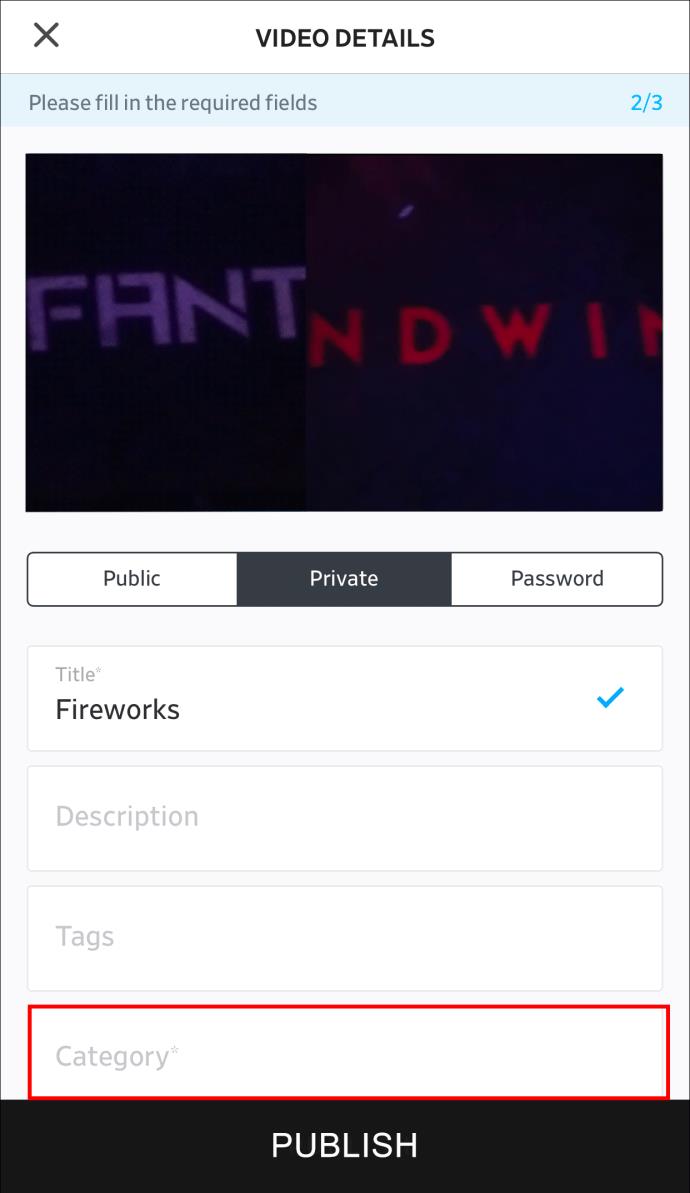
- Tambahkan penerangan dan teg jika anda mahu.
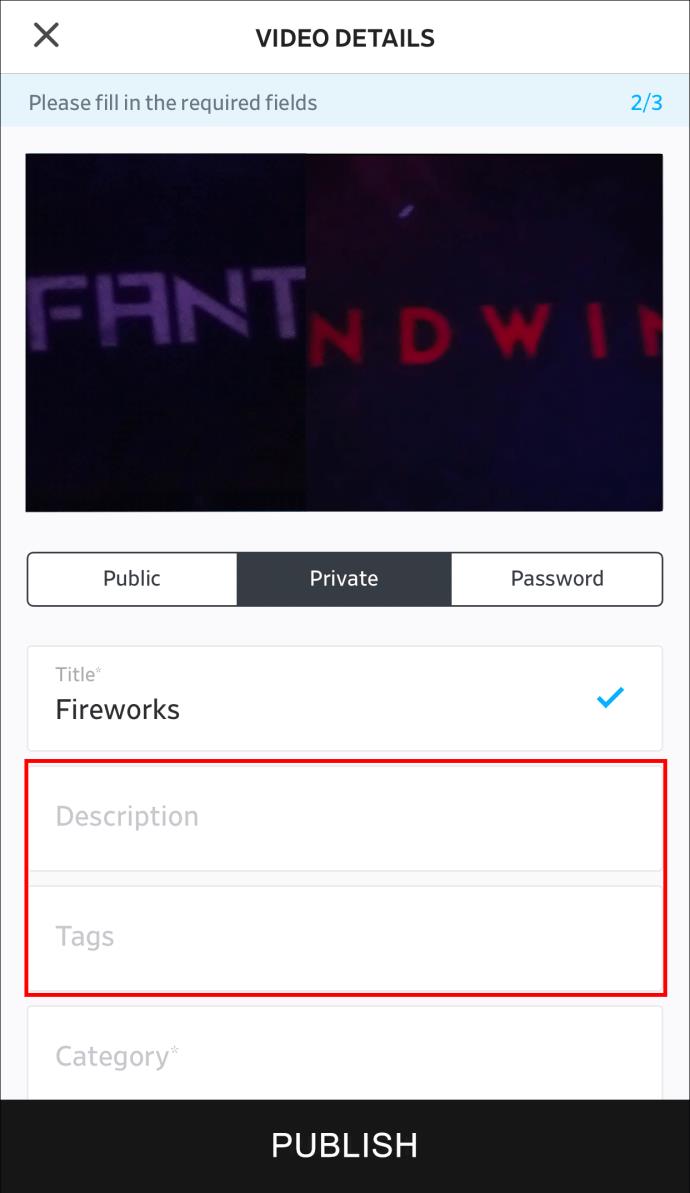
- Ketik pada butang "Terbitkan" di bawah.
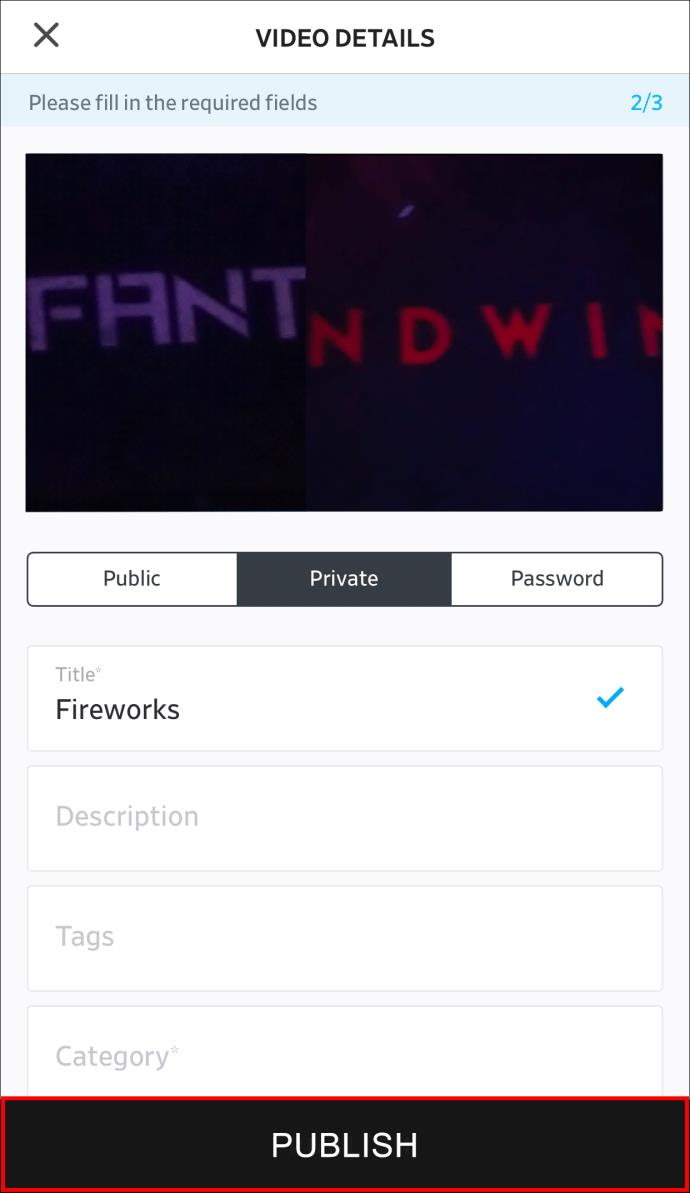
Ia akan mengambil masa satu atau dua saat untuk memuat naik video anda. Anda akan menemuinya dalam pustaka apl apabila anda membukanya seterusnya.
Soalan Lazim Tambahan
Berapakah kos untuk memuat naik video ke Dailymotion?
Perkara yang menarik tentang Dailymotion ialah anda tidak perlu membayar apa-apa untuk memuat naik video. Menggunakan Dailymotion adalah percuma sepenuhnya. Walaupun begitu, sama seperti YouTube dan apl penstriman video lain, anda boleh menjadi ahli premium.
Jika anda ingin memuat naik video daripada apl mudah alih, anda perlu menjadi rakan kongsi lanjutan terlebih dahulu. Sebagai rakan kongsi yang disahkan, anda akan mendapat akses kepada ciri dan faedah lanjutan yang lain. Sebagai contoh, anda akan dapat memperoleh hasil daripada kandungan yang anda siarkan.
Adakah terdapat had pada berapa banyak video yang boleh saya muat naik?
Walaupun sentiasa lebih mudah untuk memuat naik satu video pada satu masa, Dailymotion membenarkan anda memuat naik berbilang video secara serentak. Walau bagaimanapun, terdapat had pada berapa banyak video yang anda dibenarkan untuk memuat naik secara serentak, dan itu adalah 10. Apabila ia datang kepada bilangan video yang anda dibenarkan untuk memuat naik setiap hari, terdapat had juga. Pengguna tidak dibenarkan memuat naik lebih daripada 96 video setiap hari.
Ambil perhatian bahawa garis panduan ini hanya terpakai kepada pengguna percuma. Jika anda ahli premium, anda tidak mempunyai sebarang had pada bilangan video yang anda siarkan setiap hari atau tempohnya. Apatah lagi, ahli premium juga boleh memuat naik fail audio, bukan hanya kandungan video.
Adakah video peribadi atau awam secara lalai?
Setiap kali anda memuat naik video baharu di Dailymotion, ia akan menjadi peribadi secara lalai. Jika anda ingin berkongsi video yang baru anda siarkan, anda perlu menyalin URL video dan berkongsi pautan dengan sesiapa sahaja yang anda mahu. Jika anda mahu video itu diketahui umum, anda boleh mengetik pada tab "Awam" sebelum anda menerbitkannya.
Manfaatkan Ciri Muat Naik Dailymotion
Sebagai pengguna percuma, anda mempunyai pilihan untuk memuat naik video pada platform web Dailymotion. Walau bagaimanapun, jika anda ingin melakukan ini pada apl mudah alih, anda perlu meningkatkan kepada perkongsian. Menjadi rakan kongsi lanjutan di Dailymotion datang dengan beberapa faedah lain. Sebagai contoh, anda tidak akan mempunyai had pada bilangan video yang boleh anda terbitkan setiap hari.
Pernahkah anda menyiarkan video di Dailymotion sebelum ini? Adakah anda menggunakan platform web atau aplikasi mudah alih? Beritahu kami di bahagian komen di bawah.